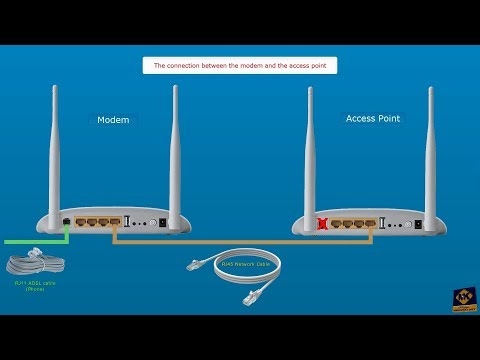TP-Linkissä on monia hyviä Wi-Fi-sovittimia, joiden avulla voit muodostaa yhteyden langattomiin verkkoihin pöytätietokoneissa ja kannettavissa tietokoneissa. TL-WN822N on täydellinen tietokoneelle. Varsinkin jos tarvitset tehokkaan sovittimen, jolla on hyvä signaalin vastaanotto. Sitä voidaan käyttää myös kannettavien tietokoneiden kanssa, mutta se ei ole kovin pienikokoinen. Verrattuna samaan TP-Link TL-WN725N. Mutta nopeammin ja tehokkaammin. Ja Wi-Fi on parempi saada kiinni.
Mielestäni kiinteä tietokone TP-Link TL-WN822N on yleensä ihanteellinen. Se yhdistetään mukana toimitetun USB-kaapelin kautta. Kaapeli 1,5 metriä pitkä. Tämä mahdollistaa sovittimen tuomisen pöydälle vielä paremman vastaanoton saavuttamiseksi. Kaapeli on korkealaatuista (verrattuna halpoihin jatkojohtoihin), jolla on myös hyvä vaikutus itse sovittimen toimintaan.
Teknisistä ominaisuuksista haluan tuoda esiin jopa 300 Mbps: n Wi-Fi-verkon ja kahden ulkoisen antennin, joiden teho on 3dBi, nopeuden. Ulkoisten antennien ansiosta saamme vahvan ja vakaan Wi-Fi-signaalin vastaanoton. On olemassa SoftAP-tila - voit jakaa Internetiä Wi-Fi-yhteyden kautta.
Itse sovitin on valmistettu valkoisesta muovista. Antennit on taitettu. QSS-painike on nopea yhteys Wi-Fi-verkkoihin. On hienoa, että kumijalat valmistettiin alhaalta, minkä ansiosta sovitin ei luista ja seisoo tukevasti pöydällä.

Pohjimmiltaan, kun asennetaan ja konfiguroidaan Wi-Fi-sovittimia, ohjaimissa ja yhteensopivuudessa Windowsin eri versioiden kanssa on ongelmia. Tässä artikkelissa näytän sinulle, kuinka löytää ohjain TP-Link TL-WN822N: lle laitteistoversiollesi. Harkitsemme myös erilaisia ongelmia: kun sovitin ei toimi tai ei näe Wi-Fi-verkkoa.
Tämä on melko suosittu malli, joka on ollut markkinoilla jo pitkään. Tästä sovittimesta on jo 5 laitteistoversiota. Ja arvosteluissa on paljon tietoa, josta voit ymmärtää, toimiiko tämä sovitin esimerkiksi Windows 10: ssä, mitä laitteistoversiota tarvitaan, mikä ohjain ladataan jne.
Ja ennen siirtymistä määritykseen haluan jäsentää tarkasti laitteistoversiot ja yhteensopivuuden Windows 10, Windows 8, Windows 7 ja Windows XP: n kanssa.
Voit selvittää TL-WN822N -laitteen version katsomalla sovittimen pohjassa olevaa tarraa.

Kuten näette, minulla on aivan ensimmäinen versio (Ver: 1.0). Jos olet juuri ostanut sovittimen tai aiot ostaa, sinulla on jo uusi laitteistoversio. Voit tarkistaa myyjältä, mikä laitteistoversio heidän sovittimillaan on.
Tarkastellaan kaikkea tarkemmin:
- Ver: 5.0 - Uusin versio. Sikäli kuin ymmärrän, sitä ei vielä ole myyty massaan (tämän kirjoituksen aikaan). TP-Link-verkkosivustolla on toistaiseksi ajureita tälle versiolle vain Mac OS: lle.
- Ver: 4.0 - Kaikille Windows-versioille on tuki. Vain neljännelle laitteistoversiolle sivustolla on ohjaimia erityisesti Windows 10: lle.
- Ver: 3.0 - Toimii myös kaikissa Windows-versioissa (Vista / XP / 7/8 / 8.1). Vaikka ohjainta ei ole mahdollista ladata Windows 10: lle, kaikki toimii hyvin. Välittömästi liitännän jälkeen "kymmenen" itse asentaa tarvittavan ohjaimen. Arvostelujen perusteella en ole testannut sitä.
- Ver: 2.0 ja 1.0 - TL-WN822N: n jo vanhat versiot, jotka eivät todennäköisesti ole myynnissä. Virallinen tuki on Windows XP: lle, Vistalle, 7: lle ja 8: lle (vain V2). Kaikki toimii Windows 10: ssä samalla tavalla. Ajuri on kuitenkin löydettävä ja asennettava manuaalisesti. Tämä ei ole vaikeaa.
On tärkeää ymmärtää yksi asia: et tarvitse ohjainta nimenomaan sovittimelle. Jokainen sovitin toimii tietyllä piirisarjalla. Ja riittää etsimään ja asentamaan ohjain tälle erityiselle piirisarjalle.
Ohjaimen liittäminen ja asentaminen TP-Link TL-WN822N -laitteeseen
Se on helppo yhdistää. Jotain tällaista:

Odotamme 15 sekuntia ja katsomme onko järjestelmä havainnut sovittimen automaattisesti. Kuten kirjoitin yllä, Windows 10 itse voi asentaa ohjaimen. Wi-Fi-verkkokuvakkeen pitäisi tulla näkyviin (oikea, ala). Tämä tarkoittaa, että voit muodostaa yhteyden Wi-Fi-verkkoihin. Tai voit tarkistaa Laitehallinnasta. Jos on langaton verkkosovitin, WLAN tai 802.11, kaikki on kunnossa, mitään muuta ei tarvitse asentaa.
Jos sovitin havaitaan, mutta se ei näe Wi-Fi-verkkoa (punainen risti kuvakkeessa), katso ratkaisu artikkelin lopussa.
Ohjaimen lataus TP-Link-verkkosivustolta tai asennus levyltä
Älä unohda, että sovittimen mukana toimitetaan levy. Siinä on ohjaimet tietylle laitteistoversiolle. Ja ne voidaan asentaa sieltä. Mutta on parempi, tietenkin, ladata kaikki viralliselta sivustolta. Aina on uusimmat kuljettajat.
Sinun on seurattava linkkiä http://www.tp-linkru.com/download/TL-WN822N.html
Valitse laitteistoversiosi (näytin sinulle, kuinka se määritetään edellä tässä artikkelissa) ja siirry "Ohjain" -välilehdelle.

Lataa vaadittu ohjain. Asennetusta käyttöjärjestelmästä riippuen.

Asentaa yksinkertaisesti Suorita tiedosto Setup.exe ladatusta arkistosta.
Jos Setup.exe-tiedostoa ei ole:
- Sinun on purettava tiedostot (kansio) arkistosta.
- Siirry laitehallintaan ja napsauta hiiren kakkospainikkeella sovitinta, joka todennäköisesti tunnistetaan nimellä "Muu laite" (verkko-ohjain, USB2.0 WLAN) ja valitse "Päivitä ohjain".
- Valitse "Etsi ohjaimia tältä tietokoneelta".
- Määritä polku kansioon ohjaimilla ja napsauta "Seuraava".
Jos ohjain on sopiva, se asennetaan.
Jos sovitinta ei löydy eikä ohjaimia ole (Windows 10)
Nyt minun tapaukseni. TP-Link TL-WN822N -sovitin on ensimmäinen laitteistoversioni (Ver: 1.0). Tietokoneessa on Windows 10. Välittömästi yhteyden muodostamisen jälkeen mitään ei tapahtunut. Sovitin tunnistettiin nimellä "USB2.0 WLAN", eikä se toiminut vastaavasti.

Avaa tämän laitteen ominaisuudet ja kopioi laitetunnus.

Etsimme kuljettajaa sivustolta https://devid.info/ru/. Lataa se ja asenna se. Vain minä olen lyhentänyt hakurivin muotoon "USB VID_0CF3 & PID_1002 &". Muuten ei. Jätä vain VID- ja PID-arvo.
En näytä kaikkea yksityiskohtaisesti, kuten kirjoitin siitä artikkelissa: verkko-ohjain ja USB2.0 WLAN. Kuinka ladata ohjain ja mikä se on.
Kaikki toimi minulle. Ajuri "56969_TL-WN821N_WN822N_100629" (TP-LINK Wireless N -sovitin) tuli esiin.
Ja jopa vanhin TL-WN822N (edelleen Ver: 1.0) toimi Windows 10: ssä.

Selvisimme asennuksen.
Mitä tehdä, jos TL-WN822N ei toimi, ei näe Wi-Fi-verkkoa
Mitä tulee ongelmaan, kun sovittimen asentamisen ja määrityksen jälkeen käytettävissä olevia Wi-Fi-verkkoja ei näytetä ja kun TP-Link-apuohjelma-ikkuna ei ole aktiivinen (jos olet asentanut sen), tämä ratkaistaan käynnistämällä WLAN-automaattinen määrityspalvelu. Ja kirjoitin tästä artikkelissa: TP-Link-sovitin ei näe verkkoa, ei muodosta yhteyttä Wi-Fi-verkkoon, apuohjelma-ikkuna ei ole aktiivinen. Kaikki on yksityiskohtaista siellä. Kun TL-WN822N ei näe verkkoa, käynnistä vain WLAN-palvelu ja kaikki toimii.
Monet ihmiset kirjoittavat, että sovitin ei toimi. Se on jo tarpeen ymmärtää täällä. Katso heti, onko se laitehallinnassa. Jos se on merkitty keltaisella kuvakkeella, etsi tarvittava ohjain. Jos sitä ei havaita lainkaan, tarkista sitten yhteys, kaapeli ja liitä se toiseen tietokoneeseen. Meidän on löydettävä syy.
Ja lopuksi tiedot niille, jotka aikovat jakaa Wi-Fi-yhteyttä TP-Link TL-WN822N: n kautta. Jos olet asentanut oman apuohjelman, kokeile sitä. SoftAP-osa, joka on ensin otettava käyttöön apuohjelman asetuksissa. Tai vakiotyökalu ohjeideni mukaan: kuinka jakaa Internetiä Wi-Fi-sovittimen kautta Windows 10 -tietokoneessa.
Jätä palautteesi TL-WN822N: stä kommentteihin. Jaa vinkkejä ja tietysti kysy. Onnea!